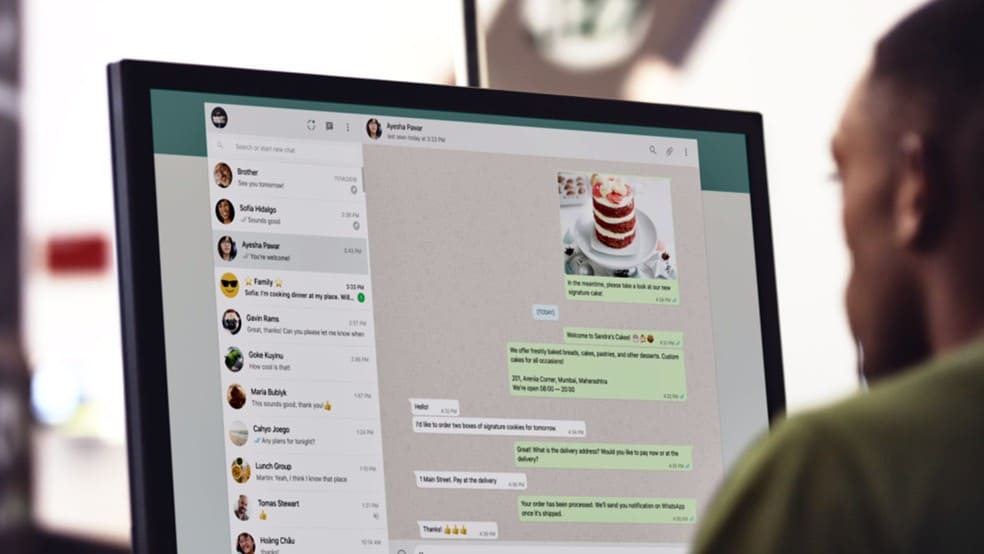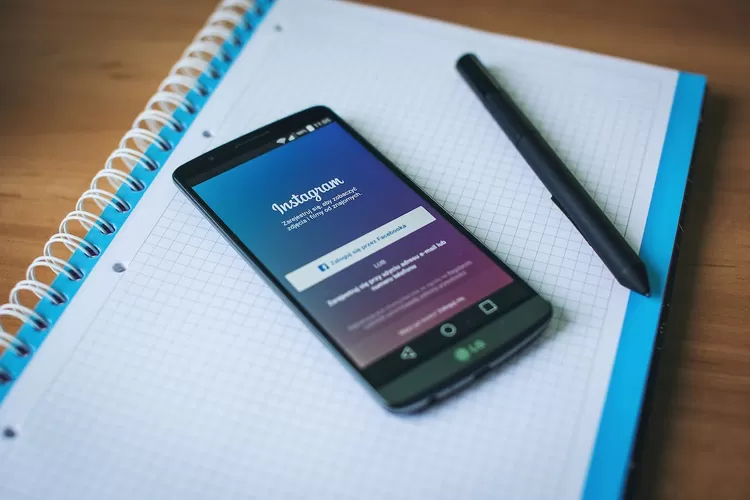WhatsApp telah menjadi salah satu aplikasi pesan instan yang sangat terkenal di seluruh dunia. Fungsinya tidak hanya terbatas untuk berkomunikasi dengan teman dan keluarga, tetapi juga untuk berbicara dengan rekan kerja, mengatur acara, atau berbagi berbagai jenis informasi.
Awalnya, WhatsApp hanya dapat diakses melalui smartphone, tetapi kini pengguna memiliki kemampuan untuk menggunakannya pada Komputer. Dalam artikel ini, kita akan membahas cara membuka WhatsApp di PC dan laptop secara mudah dan praktis.
Cara Membuka WhatsApp di PC/Laptop
1. Gunakan WhatsApp Web
WhatsApp Web adalah cara resmi yang disediakan oleh WhatsApp untuk mengakses akun WhatsApp Anda di PC atau laptop. Berikut adalah langkah-langkahnya:
- Langkah awalnya adalah membuka peramban web yang terpasang di komputer atau laptop Anda. WhatsApp Web mendukung berbagai peramban populer, seperti Google Chrome, Mozilla Firefox, Microsoft Edge, dan peramban lainnya.
- Kunjungi situs WhatsApp Web. Anda akan melihat tampilan QR Code.
- Berikutnya, buka aplikasi WhatsApp pada perangkat ponsel Anda. Ketuk ikon titik tiga (menu) yang terletak di pojok kanan atas layar, lalu pilih opsi “WhatsApp Web“.
- Pada tahap terakhir, Anda akan menemukan pemindai kode QR di layar ponsel Anda. Gunakan ponsel Anda untuk memindai kode QR yang ditampilkan di layar komputer Anda. Setelah berhasil memindai kode QR, akun WhatsApp Anda akan terhubung dan login ke peramban web.
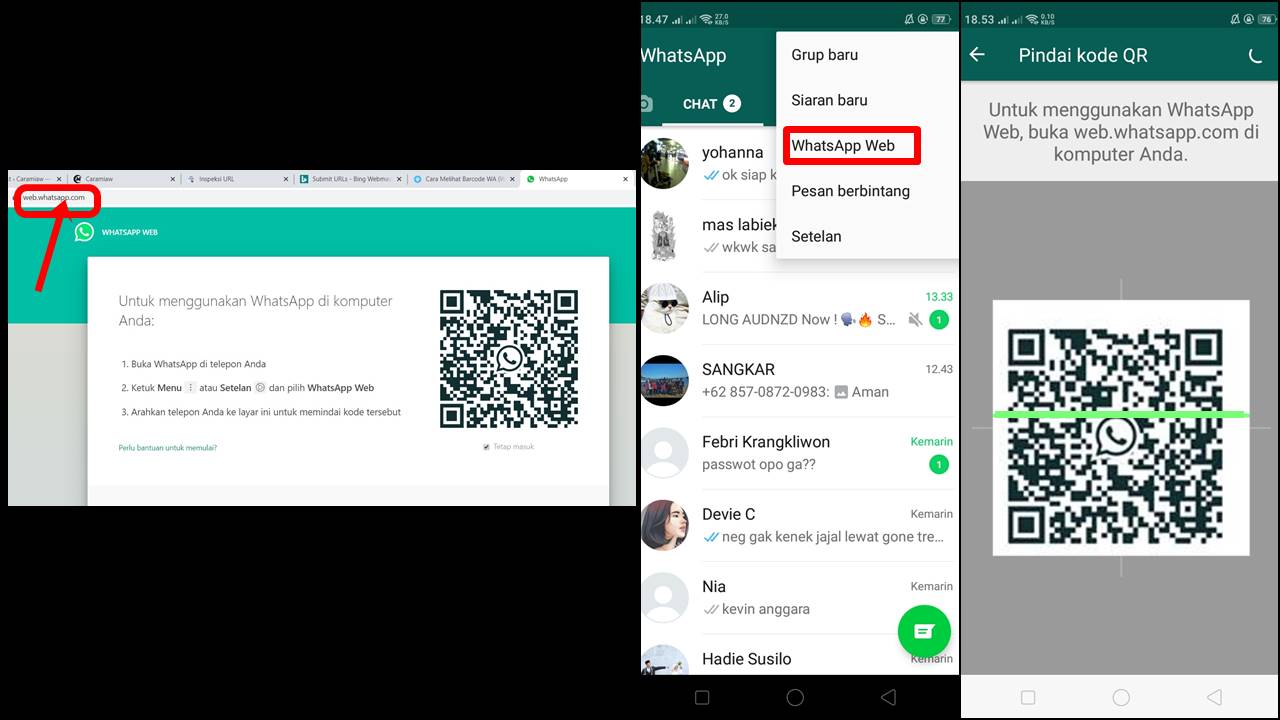
2. Gunakan WhatsApp untuk Desktop
Selain WhatsApp Web, WhatsApp juga menawarkan aplikasi desktop resmi yang dapat diunduh dan diinstal langsung pada PC atau laptop windows Anda. Aplikasi ini dirancang untuk berjalan lebih lancar, memberikan pengalaman pengguna yang serupa dengan menggunakan WhatsApp pada perangkat ponsel Anda. Berikut langkah-langkahnya:
- Kunjungi situs resmi WhatsApp untuk Desktop dan unduh aplikasinya sesuai dengan sistem operasi PC atau laptop Anda (Windows atau Mac).
- Setelah selesai mengunduh, lakukan instalasi aplikasi WhatsApp untuk Desktop seperti biasa, mengikuti petunjuk yang diberikan selama proses instalasi.
- Setelah instalasi selesai, buka aplikasi WhatsApp untuk Desktop pada PC atau laptop Anda.
- Berikutnya, buka aplikasi WhatsApp pada ponsel Anda. Pilih opsi “WhatsApp Web” dan lakukan pemindaian kode QR yang muncul di layar PC atau laptop Anda.
Dengan melakukan ini, akun WhatsApp Anda akan terhubung dan dapat digunakan melalui aplikasi WhatsApp untuk Desktop.
Baca Juga: Cara Mengirim Foto Kualitas HD di WhatsApp
Keunggulan Menggunakan WhatsApp di PC/Laptop
1. Fleksibilitas Multitasking
WhatsApp di PC atau laptop memungkinkan pengguna untuk melakukan multitasking dengan mudah. Pengguna dapat menjawab pesan, mengirim file, atau mengelola obrolan tanpa harus terus-menerus melirik ponsel. Kelebihan ini terutama berguna saat pengguna bekerja di depan komputer.
2. Kemudahan Berbagi File
Mengirim file seperti gambar, video, dan dokumen dari PC atau laptop menjadi lebih sederhana dengan WhatsApp di komputer. Pengguna dapat mengunggah file dari perangkatnya dan mengirimkannya dengan mudah kepada kontak WhatsApp.
3. Akses Lebih Efisien ke Kontak Bisnis
Bagi mereka yang menggunakan WhatsApp untuk urusan bisnis, memiliki akses ke WhatsApp di komputer dapat meningkatkan efisiensi pengelolaan kontak bisnis. Respons cepat terhadap pesan bisnis dapat dilakukan dengan mudah, mendukung komunikasi yang lebih profesional.
4. Kenyamanan saat Rapat Video
Pengguna yang sering melakukan rapat video melalui WhatsApp akan merasakan kenyamanan ekstra ketika menggunakan kPC atau laptop. Layar yang lebih besar dan kualitas suara yang lebih baik dapat meningkatkan pengalaman rapat video secara signifikan.
Catatan Penting
Sebelum memanfaatkan WhatsApp di komputer atau laptop, beberapa hal perlu diperhatikan:
- Koneksi Internet: Pastikan PC atau laptop terhubung ke internet dengan koneksi yang stabil untuk menghindari masalah selama penggunaan WhatsApp.
- Tetap Terhubung: Pastikan ponsel memiliki koneksi internet yang baik dan tidak dalam mode hemat daya agar tetap terhubung. Kehilangan koneksi atau mati ponsel dapat menyebabkan keluar dari sesi WhatsApp Web atau WhatsApp Desktop.
- Privasi dan Keamanan: Selalu logout dari PC atau laptop jika digunakan bersama-sama atau pada perangkat publik untuk menjaga privasi dan keamanan akun WhatsApp.
- Perbarui Aplikasi: Pastikan selalu memperbarui aplikasi WhatsApp di ponsel dan WhatsApp Web atau WhatsApp untuk Desktop ke versi terbaru untuk mendapatkan fitur baru dan perbaikan keamanan.
Penutup
Membuka WhatsApp di PC atau laptop memberikan kenyamanan dalam menjaga koneksi dengan teman, keluarga, dan rekan kerja. Dengan WhatsApp Web atau WhatsApp untuk Desktop, berkomunikasi, mengelola pesan, dan berbagi file menjadi lebih efisien.
Ikuti langkah-langkah yang telah dijelaskan untuk memulai menggunakan WhatsApp di PC atau laptop Anda. Selalu pertahankan keamanan dan privasi akun dengan melakukan logout setelah penggunaan bersama-sama atau di perangkat publik. Semoga panduan ini membantu dalam memaksimalkan pengalaman menggunakan WhatsApp di PC atau laptop. Selamat berkomunikasi!